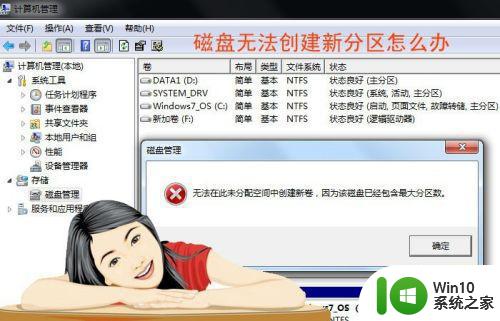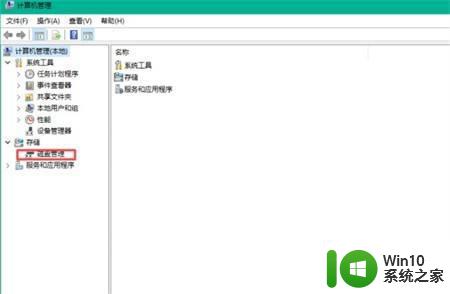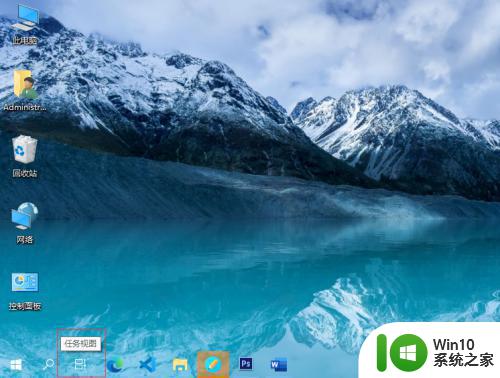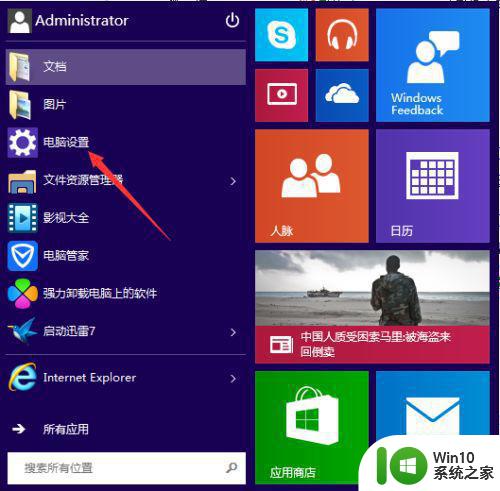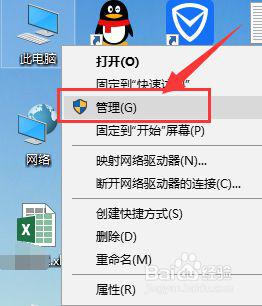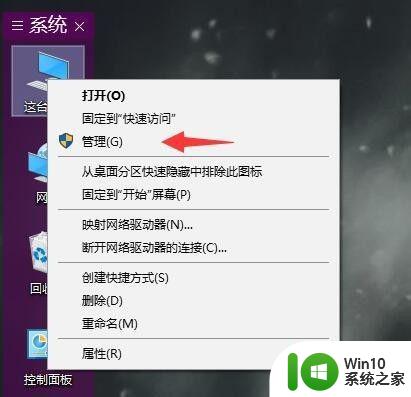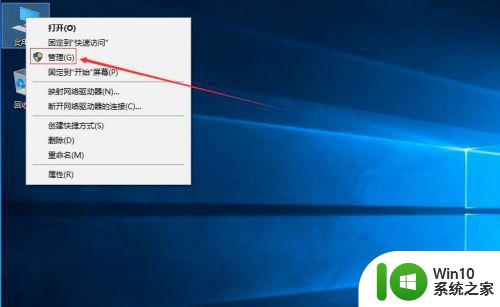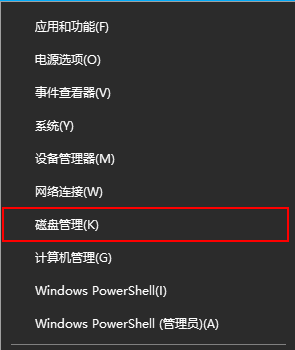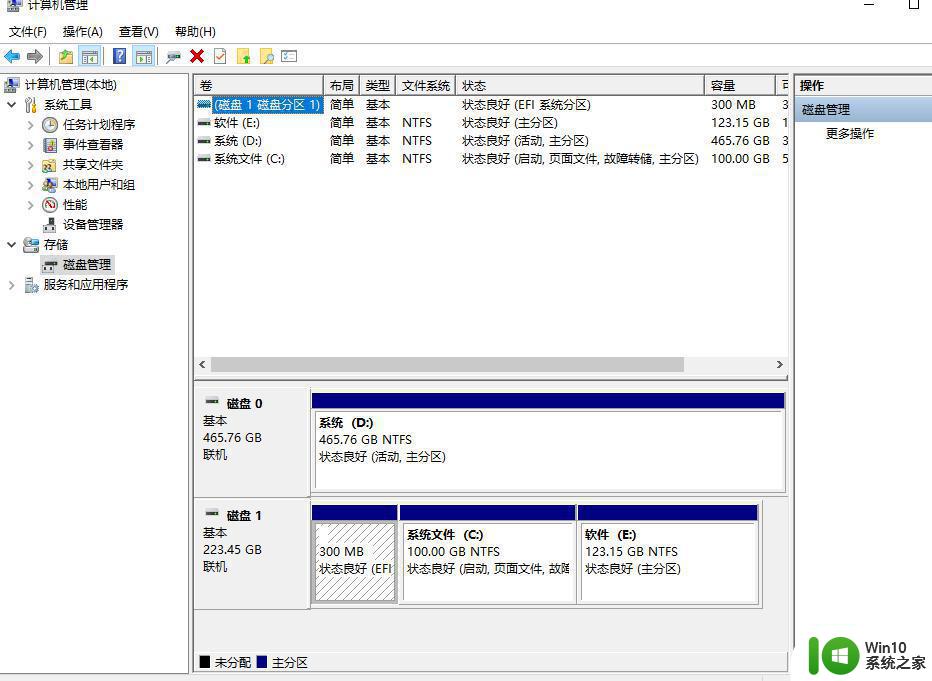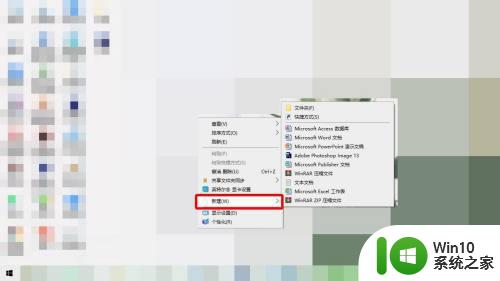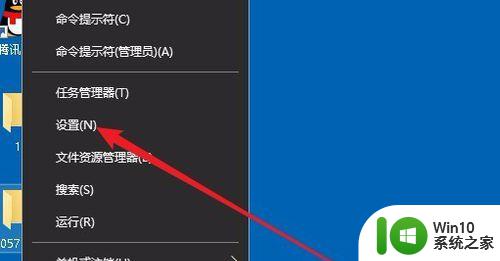win10添加新加卷的方法 win10如何创建新的磁盘分区
更新时间:2023-12-01 12:35:21作者:jiang
win10添加新加卷的方法,在使用Win10操作系统时,我们经常会遇到需要添加新加卷或创建新的磁盘分区的情况,这可能是因为我们的硬盘空间不足或需要将数据进行分类存储等原因。如何在Win10中进行这样的操作呢?本文将介绍Win10添加新加卷的方法以及创建新的磁盘分区的步骤,帮助您轻松实现硬盘空间的管理和数据的分配。无论您是初次接触Win10还是已经熟悉其操作,本文都将为您提供详细的指导和解决方案。让我们一起来探索吧!
解决方法:
1.首先右键点击此电脑,再点击管理。
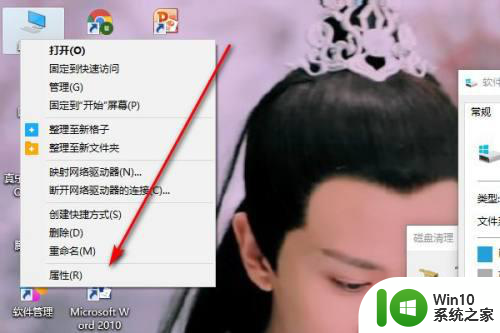 2.在里面点击磁盘管理。
2.在里面点击磁盘管理。
 3.选择一个比较空闲的磁盘。
3.选择一个比较空闲的磁盘。
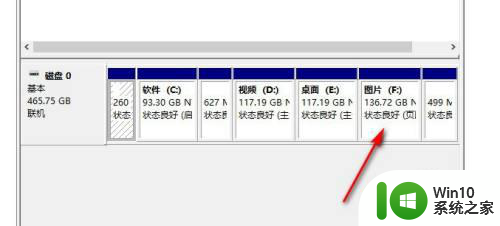 4.右键点击压缩盘。
4.右键点击压缩盘。
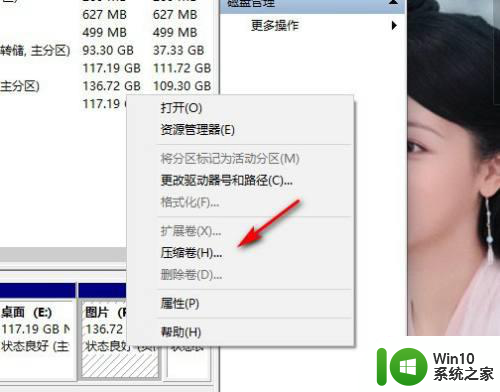 5.然后就会多出一些未分配空间。
5.然后就会多出一些未分配空间。
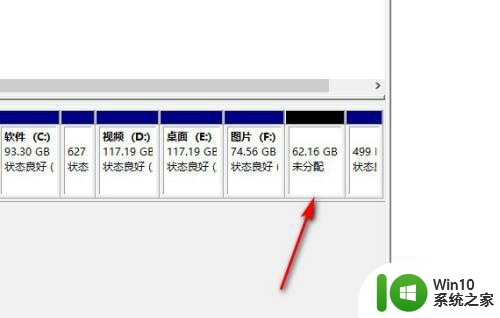 6.点击未分配空间进行创建新的卷就可以。
6.点击未分配空间进行创建新的卷就可以。
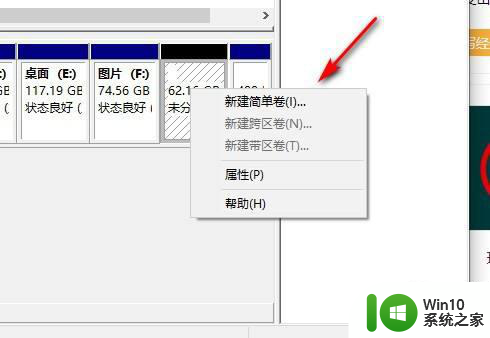
以上就是win10添加新加卷的方法的全部内容,如果你遇到这种问题,可以尝试按照以上步骤解决,希望这些方法对你有所帮助。